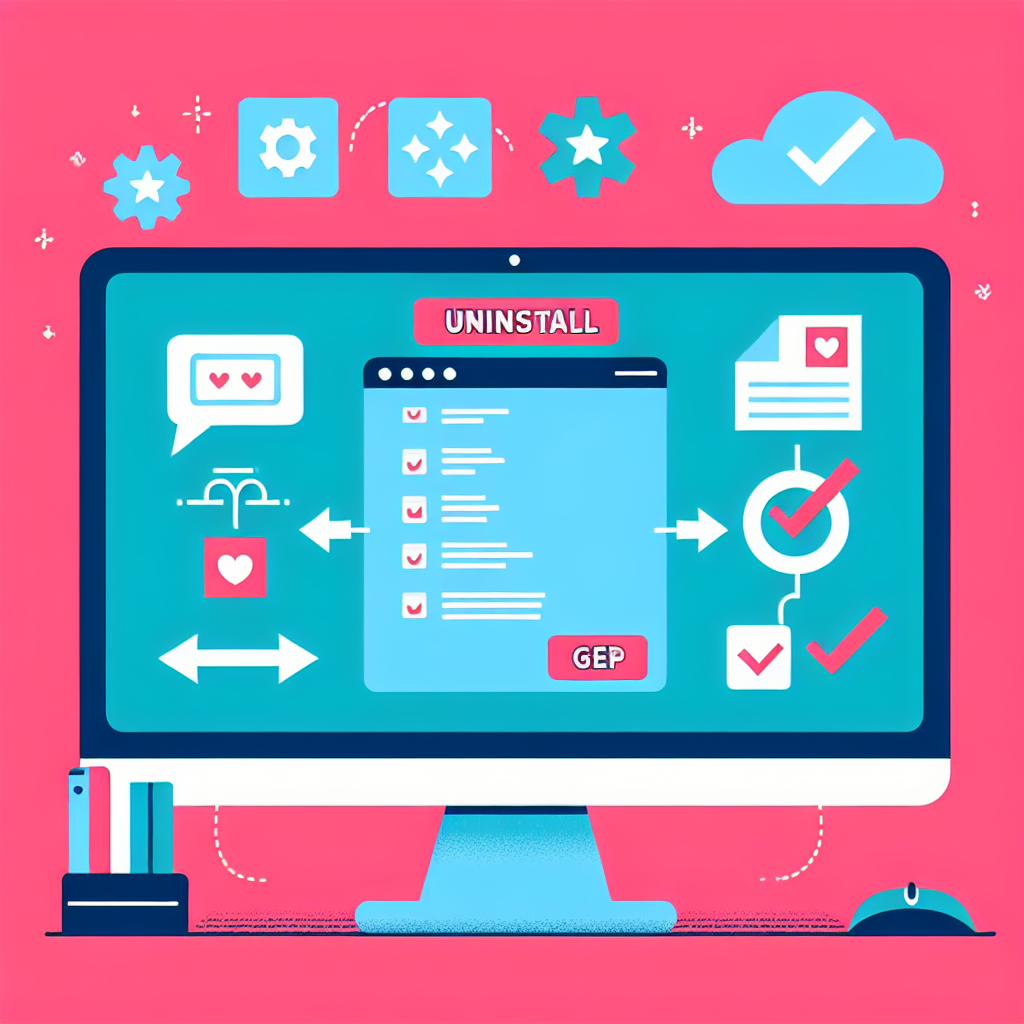Adobe Acrobatのアンインストールガイド
こんにちは!アドビ製品を使っている皆さん、特にAdobe Acrobatを使っている初心者の方々に向けて、この記事ではAdobe Acrobatのアンインストール方法を詳しく解説します。時にはソフトをアンインストールしたいと思うこともあるでしょう。そんな時に役立つ情報をお届けしますので、ぜひ最後までお付き合いくださいね!
Adobe AcrobatでPDFの課題をすべて解決
PDFの閲覧だけじゃない。作成・編集・変換・保護・電子サインまで、ビジネスの全てを加速させる
無料版ではできない、Acrobatの主要機能
- PDFを直接編集(テキスト・画像)
- WordやExcelに高精度で変換
- 複数ファイルを1つのPDFに結合
- パスワードや墨消しで文書を保護
- 電子サインで契約書をオンライン化
- 大容量ファイルの圧縮
あなたの目的に最適なプランは?
あなたの目的に最適なPDFソリューションは?
アンインストール手順の詳細
WindowsでのAdobe Acrobatのアンインストール方法
Windowsをお使いの方は、以下の手順でAdobe Acrobatをアンインストールできます。
- スタートメニューを開き、「設定」を選択します。
- 「アプリ」をクリックし、インストールされているアプリのリストを表示します。
- Adobe Acrobatを見つけてクリックし、「アンインストール」を選びます。
これで簡単にアンインストールが完了します!
MacでのAdobe Acrobatのアンインストール方法
Macユーザーの方は、以下の手順でアンインストールを行いましょう。
- Finderを開き、「アプリケーション」フォルダに移動します。
- Adobe Acrobatを見つけ、右クリックして「ゴミ箱に移動」を選択します。
- ゴミ箱を空にして、完全に削除します。
これでMacでも簡単にアンインストールができますよ!

残存ファイルの削除方法

アンインストール後の残存ファイルの確認
アンインストール後も、コンピュータ内に残存ファイルが残ることがあります。これらは不要なデータとなるため、確認しておくことが重要です。特に、以下の場所をチェックしてみてください。
- Windowsの場合: C:Program Files (x86)Adobe
- Macの場合: /ライブラリ/Application Support/Adobe
残存ファイルを完全に削除する手順
残存ファイルを削除するためには、手動でこれらのフォルダにアクセスし、不要なファイルを選択して削除する必要があります。特に注意が必要なのは、他のAdobe製品に影響を与えないようにすることです。
アンインストール後の影響
他のAdobe製品への影響
Adobe Acrobatをアンインストールすると、他のAdobe製品に影響を与えることがあります。特に、PDFを扱う製品では、Adobe Acrobatが必要な場合がありますので、事前に確認しておくことをおすすめします。
PDF関連機能への影響と対策
PDF関連の機能が使えなくなる場合がありますが、Adobeの他のソフトウェアやAdobe Acrobat DCなどで代替機能を利用することができます。これにより、PDFの閲覧や編集がスムーズに行えますよ!
トラブルシューティング

アンインストールがうまくいかない場合の対処法
アンインストールがうまくいかない場合は、まずはコンピュータを再起動してみてください。それでも解決しない場合は、Adobeの公式サポートを利用するのも一つの手です。
エラーメッセージの解決策
エラーメッセージが表示された場合は、そのメッセージをメモして、ネットで検索してみると解決策が見つかることが多いです。また、Adobeのフォーラムも役立つ情報が満載ですので、ぜひ活用してみてくださいね。
代替ソフトウェアの提案
PDF編集ソフトのおすすめ
Adobe Acrobatの代わりに使えるPDF編集ソフトとして、以下のようなものがあります。
| ソフト名 | 特徴 |
|---|---|
| Foxit PhantomPDF | 軽快な動作で、豊富な編集機能を搭載。 |
| PDF-XChange Editor | 多機能でありながら、無料版もあり使いやすい。 |
PDF閲覧ソフトのおすすめ
PDFを閲覧するだけなら、以下のソフトもおすすめです。
- Sumatra PDF: 軽量で高速なPDFリーダー。
- MuPDF: シンプルで使いやすいインターフェース。

まとめ
Adobe Acrobatアンインストールのポイント
Adobe Acrobatのアンインストールは、意外と簡単に行えますが、残存ファイルの確認や他のAdobe製品への影響を考慮することが大切です。正しい手順を踏むことで、スムーズに作業を進めることができます。
今後のPDF管理についてのアドバイス
今後PDFを管理する際は、自分に合ったソフトやサービスを見つけることが重要です。特に、PDF編集や閲覧に特化したソフトを利用することで、より快適な作業環境を整えることができます。ぜひ、いろいろ試してみてくださいね!